3 طرق لاستعادة علامة التبويب المغلقة في موزيلا فايرفوكس
أثناء العمل مع المتصفح موزيلا فايرفوكس المستخدمين ، كقاعدة ، يعملون في وقت واحد مع بعض علامات التبويب ، حيث يتم فتح صفحات الويب المختلفة. التبديل بسرعة بينهما ، ونحن إنشاء أخرى جديدة وإغلاق منها إضافية ، ونتيجة لذلك ، يمكن إغلاق علامة التبويب لا تزال مغلقة عن طريق الخطأ.
محتوى
استعادة علامات التبويب في فايرفوكس
لحسن الحظ ، إذا قمت بإغلاق علامة تبويب أخرى في Mozilla Firefox ، فلا يزال لديك خيار استعادته. في هذه الحالة ، يوفر المستعرض عدة طرق في وقت واحد.
الطريقة 1: شريط علامة التبويب
انقر بزر الماوس الأيمن على أي منطقة مجانية في شريط علامات التبويب. سيتم عرض قائمة السياق التي سيتعين عليك فيها تحديد العنصر "استعادة علامة التبويب المغلقة" .
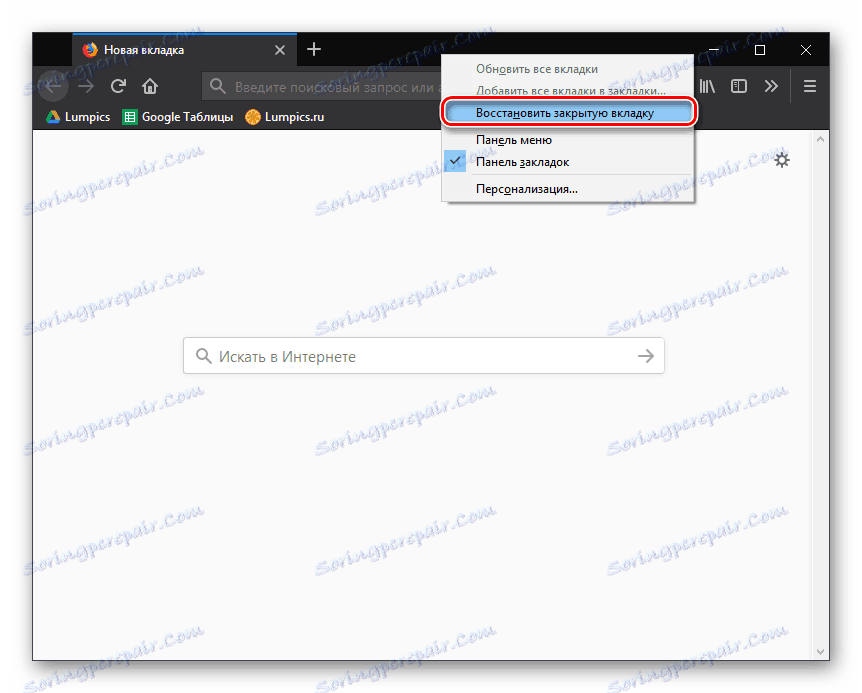
بعد تحديد هذا العنصر ، ستتم استعادة علامة التبويب الأخيرة المغلقة في المتصفح. حدد هذا العنصر حتى تتم استعادة علامة التبويب المطلوبة.
الطريقة 2: دمج مفاتيح الاختصار
طريقة مشابهة للأسلوب الأول ، ولكن هنا لن نتصرف من خلال قائمة المتصفح ، ولكن مع مزيج من المفاتيح الساخنة.
لاستعادة علامة تبويب مغلقة ، اضغط على مجموعة مفاتيح بسيطة Ctrl + Shift + T ، وبعدها ستتم استعادة علامة التبويب الأخيرة المغلقة. اضغط على هذا المزيج عدة مرات حتى ترى الصفحة المطلوبة.
الطريقة الثالثة: دفتر اليومية
تكون الطريقتان الأوليتان ذات صلة فقط إذا تم إغلاق علامة التبويب مؤخرًا ، ولم تقم بإعادة تشغيل المتصفح. في حالة أخرى ، يمكنك مساعدة المجلة أو ، ببساطة ، تاريخ الآراء.
- انقر على زر القائمة في الزاوية اليمنى العليا من متصفح الويب وانتقل إلى عنصر "المكتبة" في النافذة.
- حدد عنصر القائمة "Log" .
- يتم عرض آخر موارد الويب التي تمت زيارتها على الشاشة. إذا لم يكن موقعك في هذه القائمة ، فقم بتوسيع السجل بالكامل بالنقر فوق الزر "إظهار السجل بالكامل" .
- على اليمين ، حدد الفترة الزمنية المطلوبة ، وبعد ذلك سيتم عرض جميع المواقع التي قمت بزيارتها في الجزء الأيمن من النافذة. بعد العثور على المورد المناسب ، ما عليك سوى النقر عليه مرة واحدة باستخدام زر الماوس الأيسر ، وبعد ذلك يتم فتحه في علامة تبويب جديدة للمتصفح.
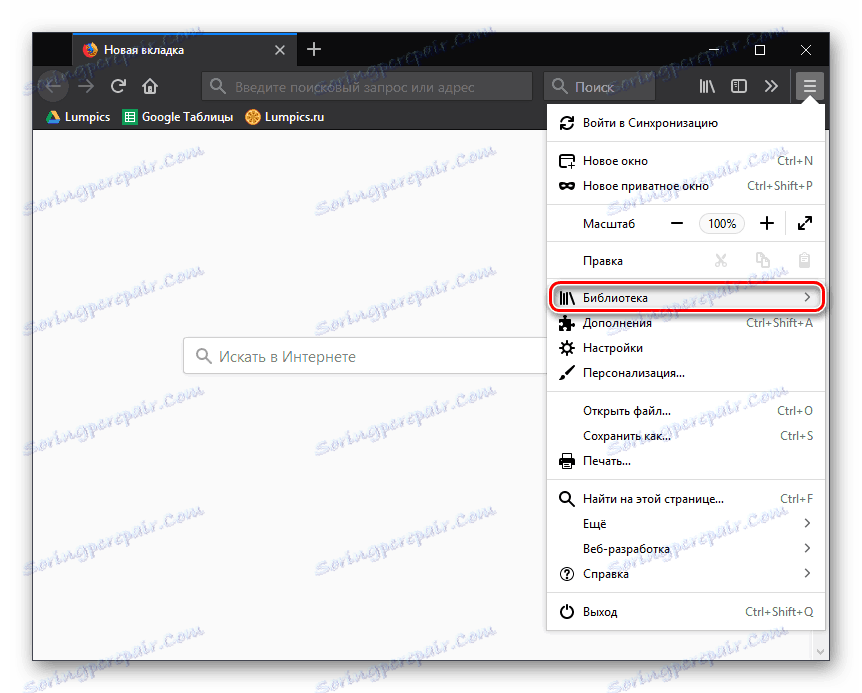
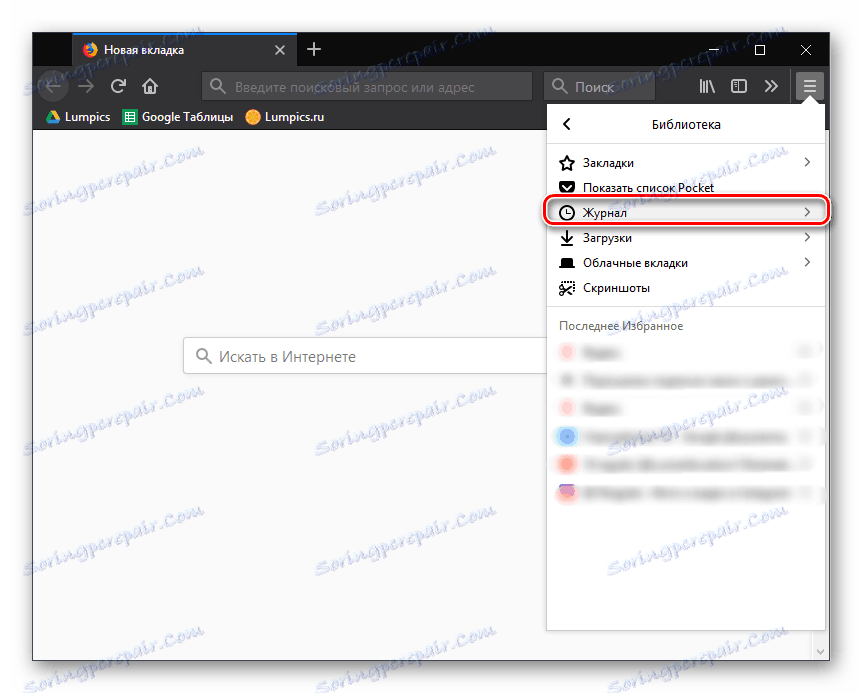
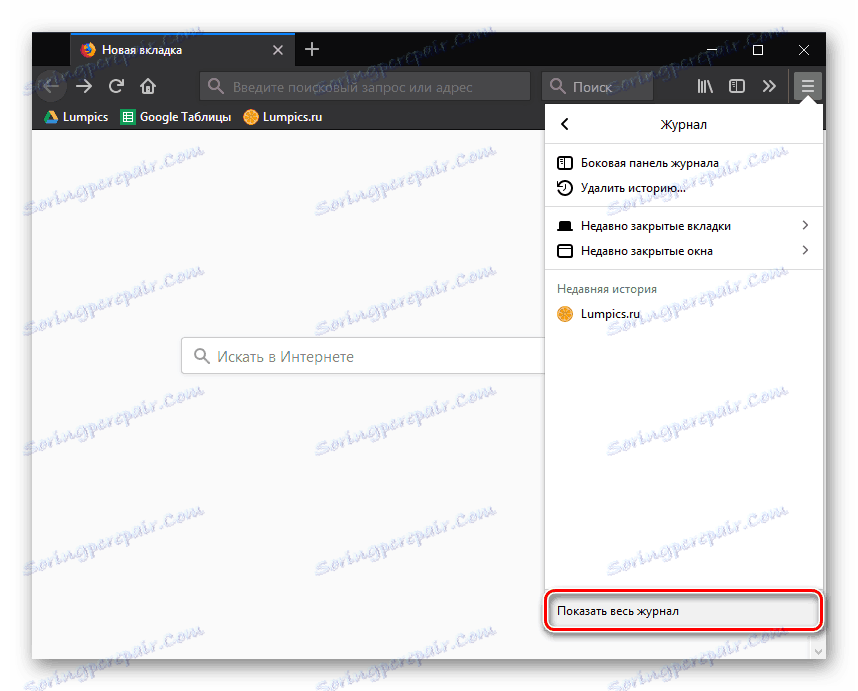
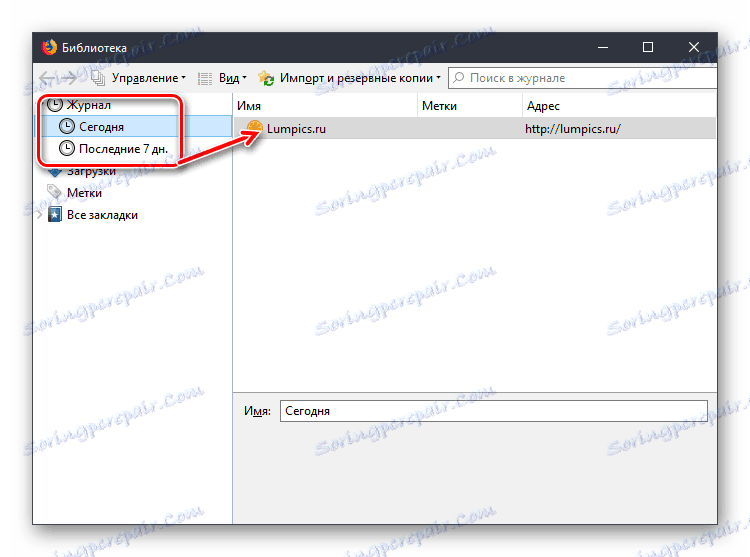
تعرف على جميع ميزات متصفح Mozilla Firefox ، لأنك فقط بهذه الطريقة يمكنك أن تضمن لنفسك الراحة في تصفح الويب.